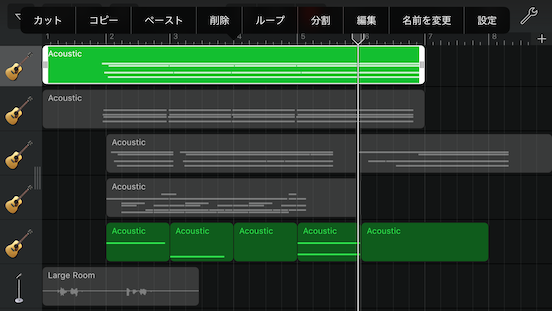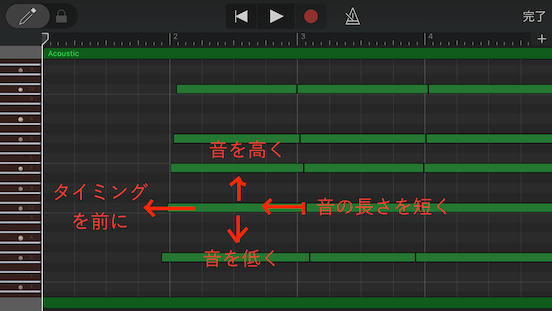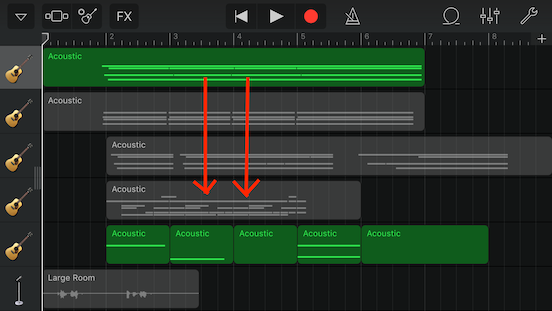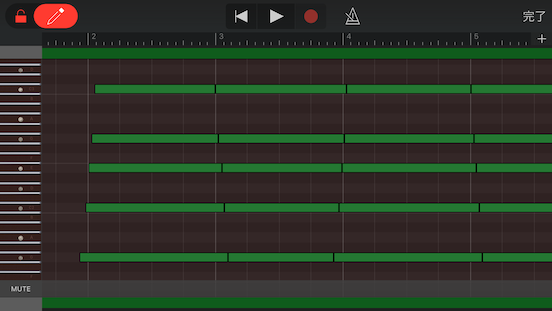iPhoneガレバン「ワンボタンコード」と「ワンノートコード」の深淵:GarageBandオンザラン(1/5 ページ)
前回、「ギターコードストロークの誰も知らないであろう奥深いところに踏み込みたい」という前フリをしたので、さっそく、GarageBandのSmart Guitarにおけるコードストロークについて解説しよう。
前回はレコーディングした演奏をそのまま使ってみたのだが、今度はちょっと高度なテクニックに挑戦する。「編集」である。演奏したものを後でちょこちょこっと直せる。これで「ミストーン」「弾き間違い」しても問題ない。直せばいいのだ。リアルにアコギを弾いて録音するよりいいのはこういうところだ。
間違ったら修正すればいいじゃない
編集するには、トラックモードで、演奏が記録されている緑色に横線が入った長方形の領域「リージョン」を1回タップする。すると、「カット」「コピー」「削除」「ループ」「分割」「編集」「名前を変更」「設定」というポップアップメニューが出てくるのでこれから「編集」を選ぶ。
そしたら左側にギターのフレット(キーボードの場合には鍵盤)と、その右側には長い横棒がいくつも並んでいる、編集モードになる。こういうのを、DTM(DeskTop Music)で使う「楽譜」の一種で、「ピアノロール」と呼んでる。ギターだけどピアノロール。
編集するとピアノロールモードに入り、音符を示す横棒「ノート」を上下左右に移動させたり、伸縮させたりして音階・長さ・タイミングの調整を行う。音程を間違えたら縦の移動。タイミングを間違えたら横の移動だ。
最近気づいたTipsがあって、トラックモードでリージョンのところを2本指で下にスワイプすると、一瞬でピアノロール画面になる。便利なので覚えておこう。レコーディングした直後でも同じことができる。
編集モードでは、レコーディングしてあったノートを調整するだけでなく、新規に追加することができる。画面左上にある鉛筆マークを右にスライドさせて赤くするとレコーディングモードになり、すでにあるノートをタップすると、消去される。何もない場所でタップすると新規ノートに。タッチでノートのオン・オフがトグルされるわけだ。
新規ノートを追加するときは、直前に入力した、またはコピーしたノートの長さやベロシティが引き継がれる。つまり、大きな音で弾いたものを入力し、次に新規ノートを作成すると、やはり大きな音になるってことだ。
ここでベロシティという言葉が出てきたけど、MIDIの世界では主に、音量を指す。正確には、鍵盤を押し込む時のvelocity、速度のことを指すのだけど、速く押し込めば強く弾いたときの音色と音量が再現されますよ、ということだ。強く弾いたときの音色と、弱く弾いたときの音色は意図的に変えている場合がある。
ちなみにVOCALOIDではベロシティというと、子音の速度を指すのだけど、それはまた別のお話。
Copyright © ITmedia, Inc. All Rights Reserved.
Special
PR